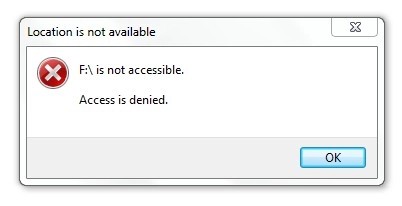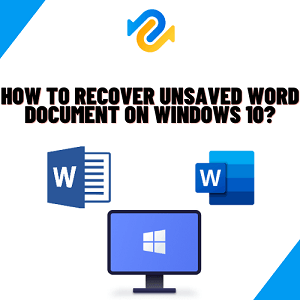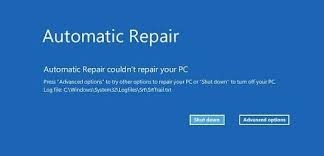Soru"Kısa bir süre önce, sürücümdeki bazı fotoğrafları kesip yapıştırarak masaüstümdeki bir klasöre taşıdım. Ancak, klasörümü düzenlerken yanlışlıkla bu fotoğraflardan bazılarını sildim. Daha sonra, onları geri almak için Ctrl + Z komutunu kullandım. Ancak olan şey çok tuhaftı. Bu komutu kullandıktan sonra tüm klasörüm silindi. Ctrl + Z komutunu tekrar kullandığımda, tüm klasörümü geri getirdi, ancak tüm resimler kaybolmuştu. Ctrl + Z komutunu tekrar tekrar kullandım ama nafile. O zaman biraz çaba harcamadan fotoğrafları geri alamayacağımı anladım. Bu yüzden, Ctrl Z ile silinen dosyaları kurtarmanın bir yolunu bulmak için internette gezindim ve forumları kontrol ettim."
-Microsoft'tan soru
Bunun için bir yol mu arıyorsunuz? Ctrl Z silinen dosyaları kurtarma? Değerli verilerinizi nasıl kurtaracağınızı öğrenmek ister misiniz? Okumaya devam edin. Ctrl + Z komutu dosyaları orijinal konumlarına geri yüklemek için ne kadar yararlı olsa da, yanlış uygulanması önemli verileri silebilir. Bu yazıda, dosyalarınızı kurtarmak için gerçekten işe yaradığını gördüğümüz kanıtlanmış düzeltmelerin bir listesini derledik. Onlara göz atın.
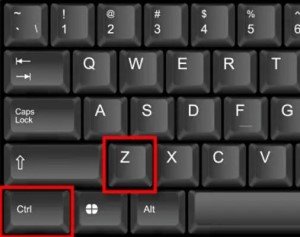
-
Bölüm 1: Ctrl Z Dosyaları Nasıl Kurtarılır?
- Düzeltme 1: Ctrl+Y ile Ctrl Z Silinen Dosyaları Geri Getirin
- Düzeltme 2: Ctrl Z Silme İşlemini Geri Alarak Ctrl Z Dosyalarını Kurtarma
- Düzeltme 3: Ctrl Z Dosyalarını Geri Dönüşüm Kutusundan Geri Yükleme
- Düzeltme 4: Önceki Sürüm İşlevi ile Ctrl+z ile Silinen Dosyaları Kurtarma
- Düzeltme 5: Ctrl+Z Dosyalarını Yedekten Geri Yükleme
- Düzeltme 6: Ctrl Z ile Silinen Dosyaları Üçüncü Taraf Araçla Geri GetirmeHOT
- Bölüm 2: Ctrl Z Geri Alma Eylemini Devre Dışı Bırakabilir miyiz?
- Bölüm 3: Dosyaların Ctrl+Z ile Silinmesini Önlemek için İpuçları
- Bölüm 4: Ctrl+Z, Ctrl+C, Ctrl+V ve Ctrl+X ne işe yarar?
- SSS:
Bölüm 1: Ctrl Z Dosyaları Nasıl Kurtarılır?
Dosyaların üzerine yazmadıysanız, verilerinizin parçaları sürücüde kalır ve kurtarılabilir. Ctrl + Z nedeniyle silinen dosyaları kurtarmanın birçok yolu vardır. Bazıları basit PC komutlarını kullanmanızı gerektirirken, diğerleri bir veri kurtarma yazılımına ihtiyaç duyacaktır. İşte Ctrl Z'den sonra dosyaların nasıl kurtarılacağı:
Düzeltme 1: Ctrl+Y ile Ctrl Z Silinen Dosyaları Geri Getirin
Ctrl + Y, Ctrl Z ile silinen dosyaları kurtarmak için kolay bir komuttur. Ctrl + Z'den sonra basın ve Ctrl + Z'nin etkisini geçersiz kılmak için çalışacaktır.
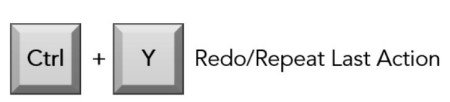
Düzeltme 2: Ctrl Z Silme İşlemini Geri Alarak Ctrl Z Dosyalarını Kurtarma
Yukarıdaki yöntem işe yaramazsa, Ctrl + Z komutuyla yapılan silme işlemini geri alın. Dosyalarınızı kurtarmak için aşağıdaki adımları izleyin:
Adım 1:"Başlat "a tıklayın ve "Bilgisayar "ı seçin.
Adım 2: Silinen dosyaları içeren klasörü bulun.
Adım 3: Bu klasöre sağ tıklayın ve "Silmeyi Geri Al "ı seçin.
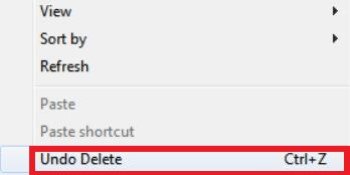
Düzeltme 3: Ctrl Z Dosyalarını Geri Dönüşüm Kutusundan Geri Yükleme
Ctrl + Z komutuna sürekli bastıktan sonra silinen dosyaları geri yükleyemiyorsanız, geri dönüşüm kutusundan geri yükleyebilirsiniz. Ctrl Z çalışmadıktan sonra dosyaları nasıl geri yükleyeceğiniz aşağıda açıklanmıştır:
Adım 1: Klasörü açmak için Masaüstünüzdeki "Geri Dönüşüm Kutusu" simgesine tıklayın. Ardından kurtarmak istediğiniz silinmiş dosyaları arayın.
Adım 2: Dosyaları seçin ve "Geri Yükle" seçeneğini seçmek için sağ tıklayın.
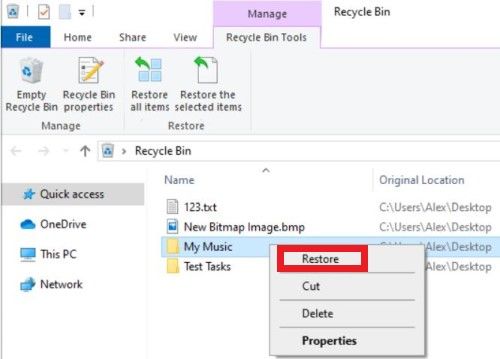
Alternatif olarak, Gezinti çubuğundaki "Seçili öğeleri geri yükle" seçeneğinden seçilen dosyaları geri yüklemeyi seçebilirsiniz.
Düzeltme 4: Ctrl+Z ile Silinen Dosyaları Önceki Sürüm İşleviyle Kurtarma
Şimdiye kadar, silinen dosyalarınız geri dönüşüm kutusunda bulunabiliyorsa yukarıdaki yöntemler işe yarayacaktır. Ancak bulamazsanız endişelenmeyin. Önceki Sürüm işlevi ile Ctrl Z dosya kurtarma şansınız hala var.
Adım 1: Windows 11/10/8 sürümünü kullanıyorsanız, "Dosya Gezgini "ni açın ve Giriş sekmesinden "Geçmiş" seçeneğini seçin.
Adım 2: Silinen dosyalarınızın bir yedek klasörünü bulacaksınız. Silinen dosyalarınızın eski klasörünü bulmak için "Önceki" seçeneğini kullanın.
Adım 3: İstediğiniz dosyaların bulunduğu klasörü bulduğunuzda, "Geri Yükle" düğmesine basın.
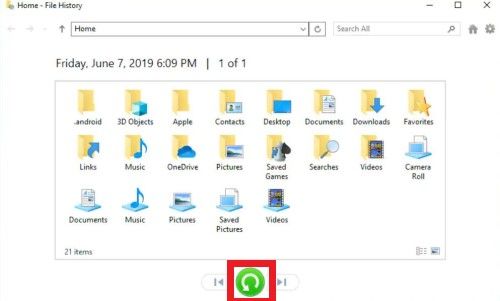
Düzeltme 5: Ctrl+Z Dosyalarını Yedekten Geri Yükleme
Ctrl + Z komutunu yanlış uyguladıktan sonra kalıcı olarak silinen dosyaları geri dönüşüm kutusundan geri yükleyemezsiniz. Bilgisayarınızda bir yedeğiniz varsa, silinen dosyaları kurtarmak için aşağıdaki adımları izleyin:
Adım 1: Başlat menüsünden Ayarlar'ı seçin ve "Güncelleme ve Güvenlik "e gidin. Sol bölümden "Yedekleme "yi seçin.
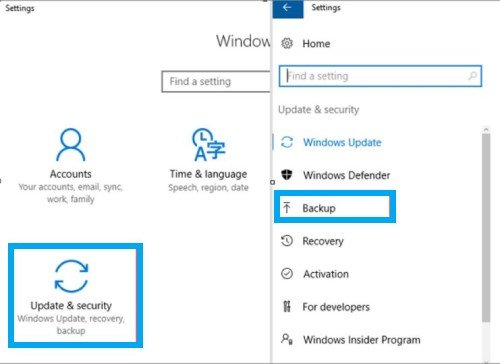
Adım 2: Önceden oluşturulmuş yedekleme için "Dosyalarımı geri yükle" ve "Dosyalara gözat" öğelerini seçin, ardından dosyaları kaydedin.
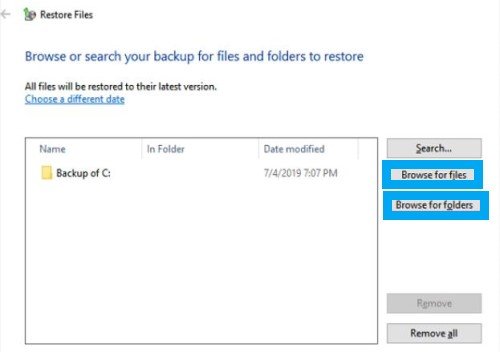
Düzeltme 6: Ctrl Z ile Silinen Dosyaları Üçüncü Taraf Araçla Geri Getirme
Yukarıdaki yöntemlerden hiçbiri dosyalarınızı kurtarmak için işe yaramıyorsa ve bir yedeğiniz de yoksa, cesaretiniz kırılmasın. Hala bir yöntem kaldı. Aşağıdaki gibi etkili bir veri kurtarma aracı kullanmayı düşünün 4DDiG Data Recovery yazılımı Ctrl + Z komutunu yanlış uyguladıktan sonra silinen dosyalarınızı geri almak için. Bu araç yüksek bir kurtarma oranına sahiptir ve dahili ve harici sürücülerden, SD kartlardan, USB'lerden, geri dönüşüm kutusundan ve dijital kameralardan silinen dosyaları geri getirebilir. 4DDiG'in özellikleri aşağıdadır:
- Her türlü video, ses, belge ve fotoğraf dosyasını kurtarın.
- Dosyaları virüsten kurtarma,kötü amaçlı yazılım saldırıları, biçimlendirme, çöken sistemler ve kayıp bölümler.
- Derinlemesine tarama için iki tarama modu.
- Kurtarma işleminden önce dosyaları önizleyin.
- Gizli dosyaları aramak için gelişmiş algoritma.
- Mac ve Windows işletim sisteminin tüm sürümleriyle çalışır.
Ctrl Z dosyaları kalıcı olarak kaybolursa Tenorshare 4DDiG kullanarak nasıl kurtarılacağı aşağıda açıklanmıştır:
PC İçin
Güvenli İndirme
MAC İçin
Güvenli İndirme
- Sisteminize 4DDiG aracını indirin ve başlatın. Ardından, Ctrl + Z komutu nedeniyle dosyalarınızı kaybettiğiniz sürücüyü seçin.
- Sürücüyü seçtikten sonra, silinen dosyaları taramaya başlamak için "Tara "ya tıklayın. Hedef dosyaları önizlemek ve ayrıntılarını kontrol etmek için taramanın ortasında duraklatabilirsiniz.
- Tarama bittiğinde, "Kurtar" düğmesine basın ve Ctrl + Z komutuyla silinen dosyaları geri yükleyin. Dosyaları kaybettiğiniz yer yerine güvenli bir yere kaydedin.



Bölüm 2: Ctrl Z Geri Alma Eylemini Devre Dışı Bırakabilir miyiz?
Diskte veya Windows Explorer'da Ctrl Z kısayolunu devre dışı bırakmanın resmi bir yolu yoktur. Ayrıca, Geri Al geçmişini de temizleyemezsiniz. Ancak, Ctrl Z komutunu devre dışı bırakmak için Google'da üçüncü taraf bir araç arayabilirsiniz. Ancak kazalara yol açabileceğinden bunu yapmanızı önermiyoruz. Geri alma işlemini tersine çevirmek için Ctrl + Y komutunu kullanmak daha iyidir.
Bölüm 3: Dosyaların Ctrl+Z ile Silinmesini Önlemek için İpuçları
Ctrl + Z kullanmaya alışkınsanız, dosyaların bu komutla silinmesini de sık sık engellemeniz gerekir. Kazaları önlemek için dweundo yazılımını kullanarak Ctrl + Z ve Ctrl + Y komutlarını devre dışı bırakabilirsiniz. Ancak bu işlemi Windows Dosya Gezgini aktifken yapın.

Bölüm 4: Ctrl+Z, Ctrl+C, Ctrl+V ve Ctrl+X ne işe yarar?
Ctrl+Z, Ctrl+C, Ctrl+V ve Ctrl+X kısayol tuşlarıdır. Klavyedeki Ctrl komutuyla birlikte C, Z, V ve X harflerini kullanırsanız bilgisayar belirli görevleri yerine getirir. Bu tuşların yapabilecekleri şunlardır:
Ctrl + Z: Yakın zamanda silinen dosyaları geri yükleme.
Ctrl + C: Metin, dosya veya klasörü başka bir yere veya klasöre kopyalayın.
Ctrl + V: Kopyalanan dosyayı veya metni başka bir yere veya klasöre yapıştırma.
Ctrl + X: Başka bir yere yapıştırmak için seçilen metni veya dosyaları kesin.
SSS:
Ctrl+Z Ne Yapar?
Ctrl + Z, son işleminizi geri almak veya son silinen dosyaları geri yüklemek için bir kısayol komutudur.
Ctrl+Z tuşlarına bastıktan sonra ne olur?
Daha önce de belirtildiği gibi, Ctrl ve Z tuşuna birlikte basmak son eyleminizi geri alacaktır. Bu komut, Geri Al seçeneğinin kullanılamadığı birçok durumda da işe yarar.
Ctrl+Z'den Silinen Bir Dosyayı Nasıl Kurtarırım?
Ctrl Z eylemi verilerinizi kaybetmenize neden olduktan sonra silinen dosyaları kurtarmak için Ctrl + Y veya Silme İşlemini Geri Al komutunu kullanabilirsiniz. Dosyaları geri dönüşüm kutusundan, Windows'unuzdaki Önceki Sürüm İşlevinden veya bir yedekten de geri yükleyebilirsiniz. Hiçbir yöntem işe yaramazsa, silinen dosyaları yüksek kurtarma oranıyla sadece üç tıklamayla geri almak için Tenorshare 4DDiG Veri Kurtarma aracını kullanın.
.Mac'te Ctrl+Z ile Kaybolan Dosyalar Nasıl Kurtarılır?
Ctr + Z komutuyla kaybolan dosyaları kurtarmak için Mac'te geri al komutunu kullanın. Ayrıca şunları da yapabilirsiniz Mac'te dosyaları Çöp Kutusu'ndan veya Time Machine yedeklemesinden geri yükleme.
Sonuç olarak
Ctrl + Z komutu yakın zamanda silinen dosyaları geri yüklemede çok faydalıdır. Ancak bazen veri kaybına neden olabilir. "Ctrl Z'den kaybolan dosyaları nasıl kurtarırım" diye merak ediyorsanız, umarım yukarıdaki yazı sorgunuza cevap verebilmiştir. Ctrl Z silinen dosyaları kurtarmak için yukarıdaki yöntemleri kullanabilirsiniz. Ancak, verilerinizi kalıcı olarak kaybettiyseniz, üçüncü taraf veri kurtarma yazılımı kullanmak dışında kurtarmanızın bir yolu yoktur. Hangi dosyaların kaybolup kaybolmadığını takip edip edemeyeceğiniz, Tenorshare 4DDiG Data Recovery yazılımı her türlü silinmiş dosyayı bulmak için gelişmiş bir algoritmaya sahiptir. Silinen, bozulan ve kırılan dosyaları %100 verimlilikle onarabilir ve kurtarabilir. Hem Windows hem de Mac'te 1000'den fazla dosya formatını kurtarmak için kullanabilirsiniz.